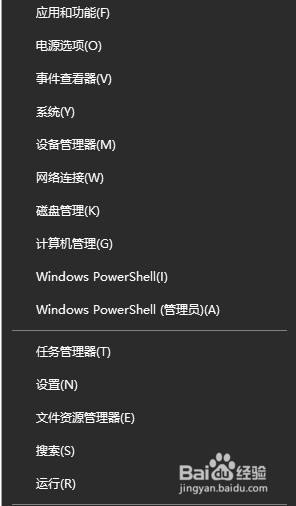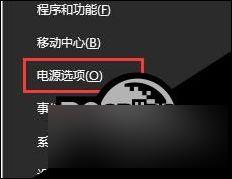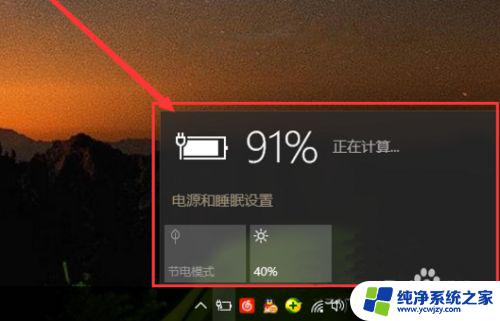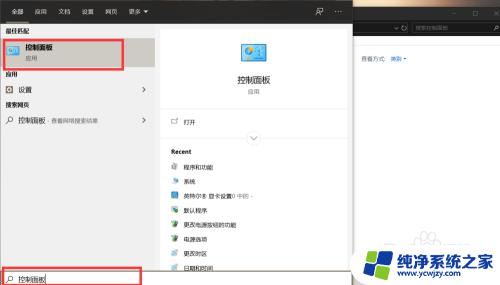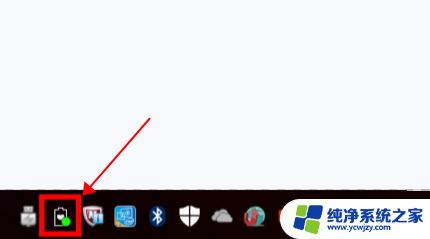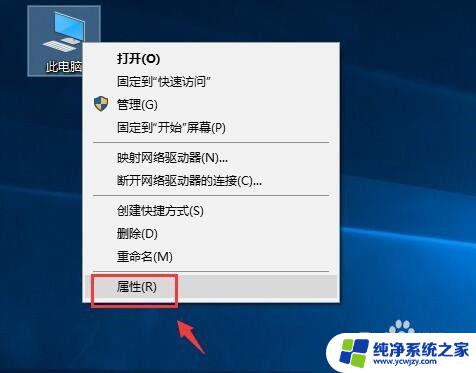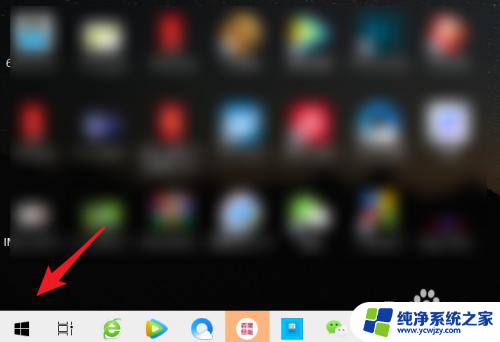笔记本电源已接通未充电什么原因 Win10电源已接通但电池未充电怎么办
笔记本电源已接通未充电什么原因,随着科技的发展,笔记本电脑已成为我们日常生活中不可或缺的工具,有时候我们可能会遇到一个问题,即笔记本电源已接通但电池未充电的情况。尤其是在使用Windows 10系统时,这一问题更加常见。为什么会出现这种情况呢?又该如何解决呢?接下来我们将探讨笔记本电源已接通未充电的原因以及解决方法。
操作方法:
1.首先,鼠标右键点击右下角的“电源”图标—“电源和睡眠设置”。如图所示。
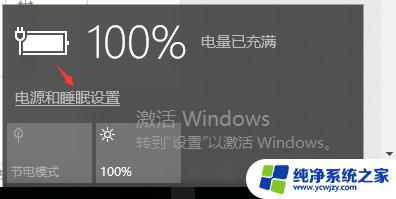
2.弹出“设置”对话框,点击下面的“其他电源设置”,如图所示。
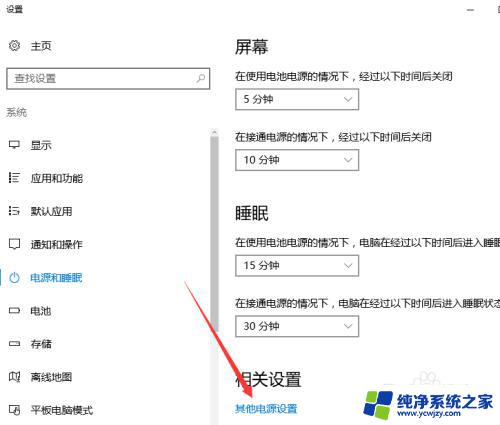
3.在弹出的新菜单中,选择“平衡”—“更改计划设置”,如图所示。
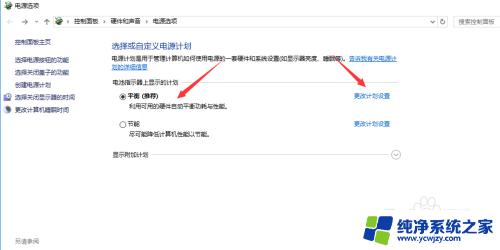
4.在弹出的新菜单中,选择“更改高级电源设置”,如图所示。
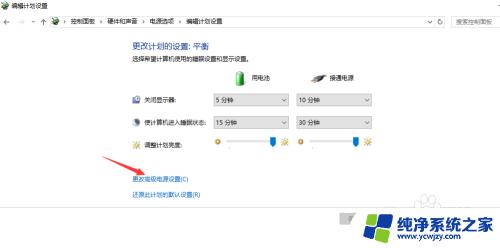
5.弹出“高级设置”菜单,找到“电池”“电池电量水平低”。将其设置高一些,比如20%或者更高。最后点击“确定”就可以了!
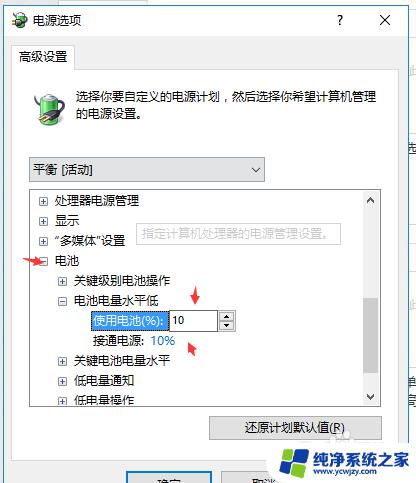
6.当把电量消耗在这个水平以下的时候,收到了“电池电量不足”的提示框。先别急着关掉它,此时接入电源适配器(充电器)。接入电源后,系统会自动关闭“电池电量不足”的提示框。然后把鼠标移动到电源图标,就可以看到正在充电啦!
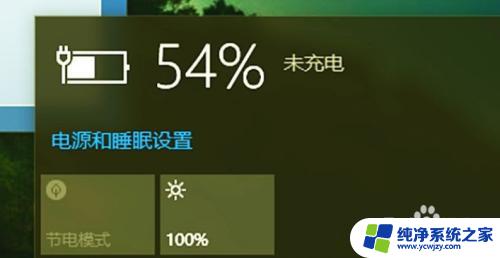
以上就是笔记本电源已接通未充电出现的原因,希望本文所提供的方法能够帮助到遇到此问题的小伙伴们。谢谢!